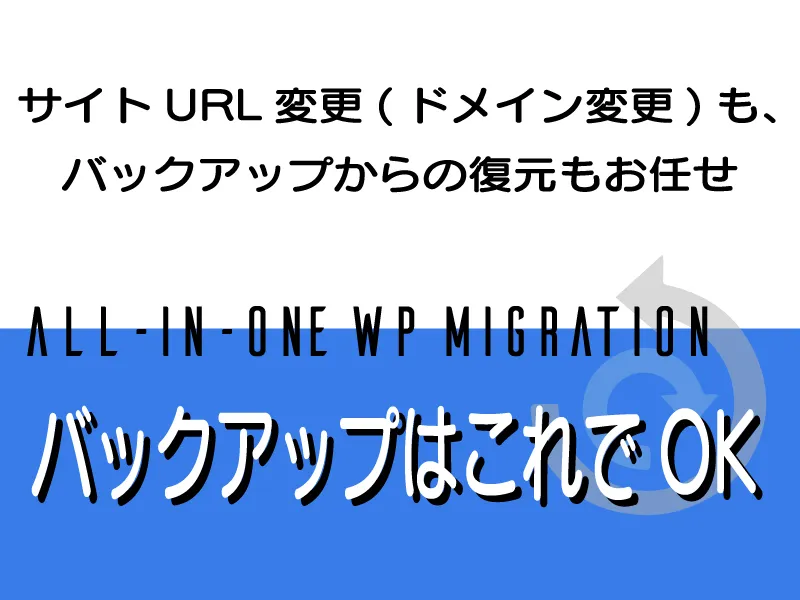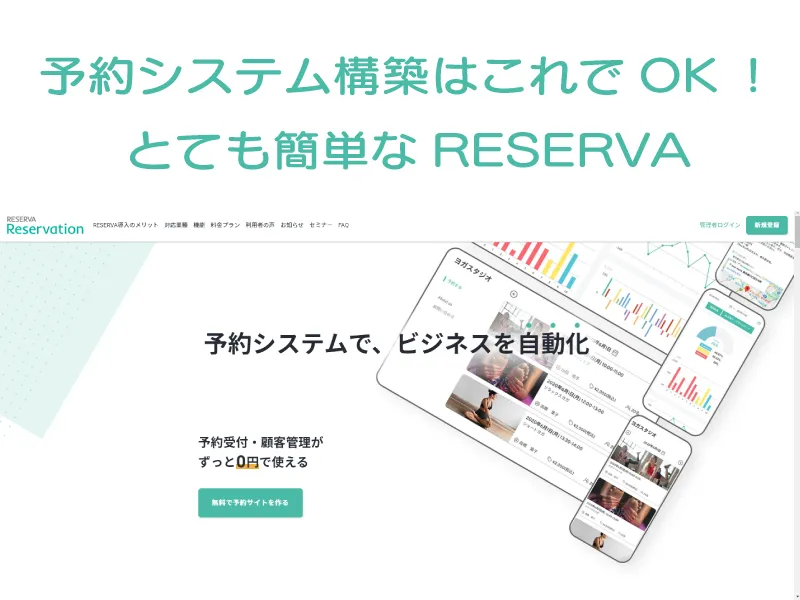こんにちは。
今回はWordPressのおススメバックアッププラグイン、All in One WP Migrationをご紹介します!
All in One WP Migrationとは!?
All in One WP MigrationはWordPressで制作したサイトデータのバックアップが簡単にできるおススメのプラグインです。
では早速使い方をご紹介。
↓動画でも説明しています!
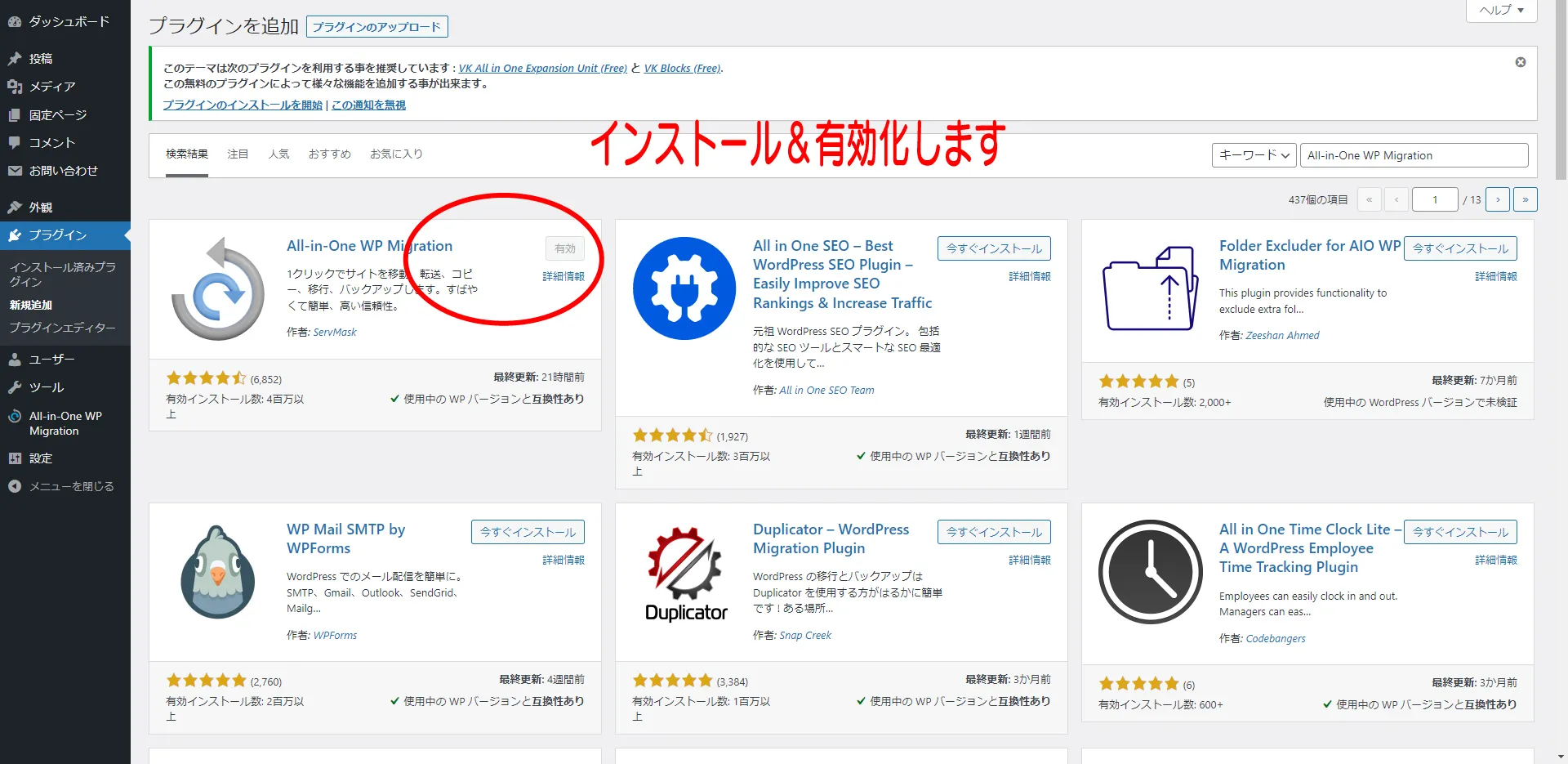
まずはプラグインをインストールします。
インストールが完了し有効化すると、メニューにAll in One WP Migrationが追加されます。
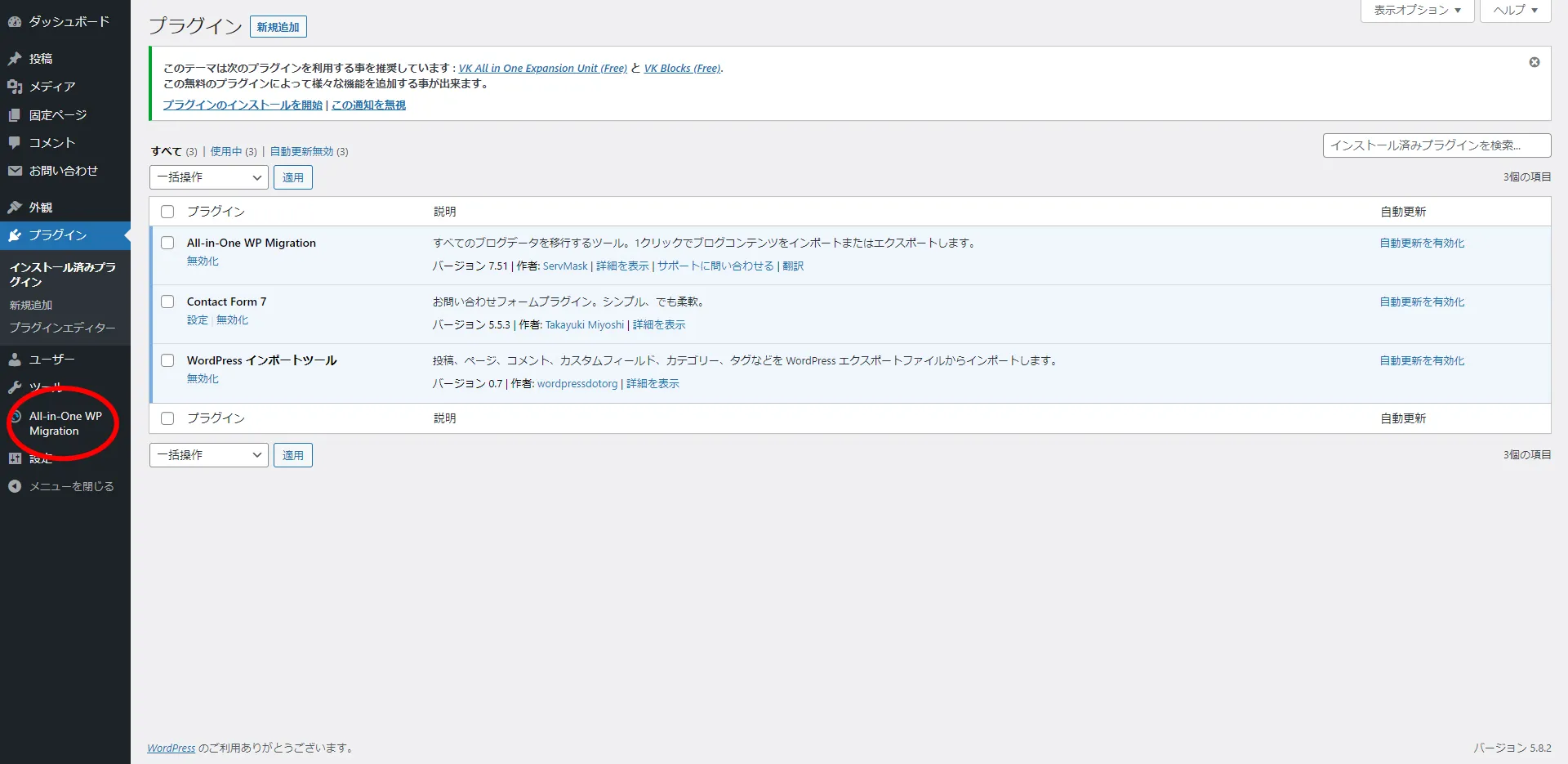
バックアップをする場合は、バックアップをクリックして、
バックアップを作成をクリックします。
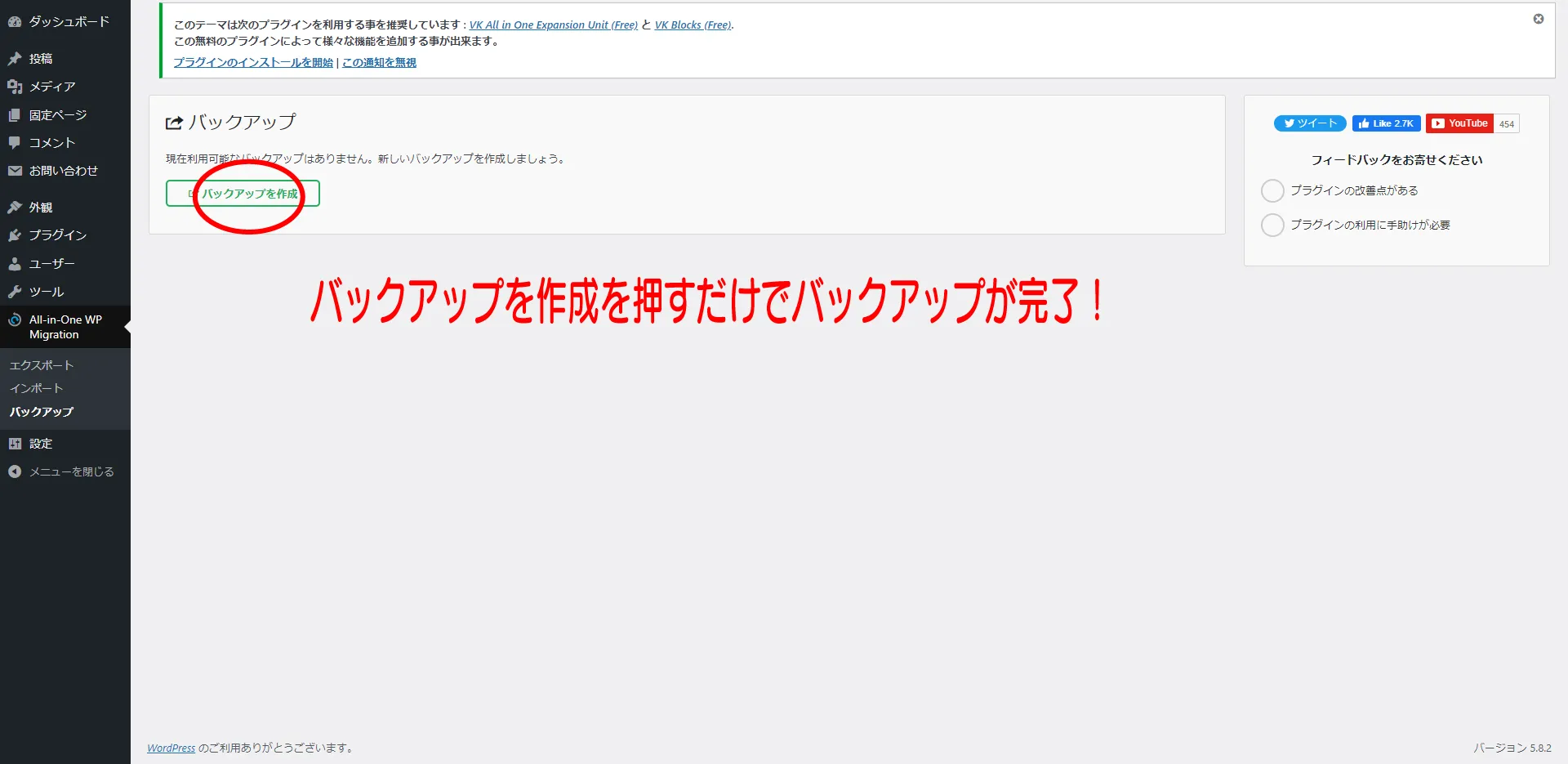
バックアップ完了後にダウンロードを押さなければ、WordPress内にデータが蓄積されていきます。
蓄積されたデータはいつでもエクスポート可能です。
最初からデスクトップなどにダウンロードしてバックアップデータを保管する前提の場合は、
エクスポートをクリックします。
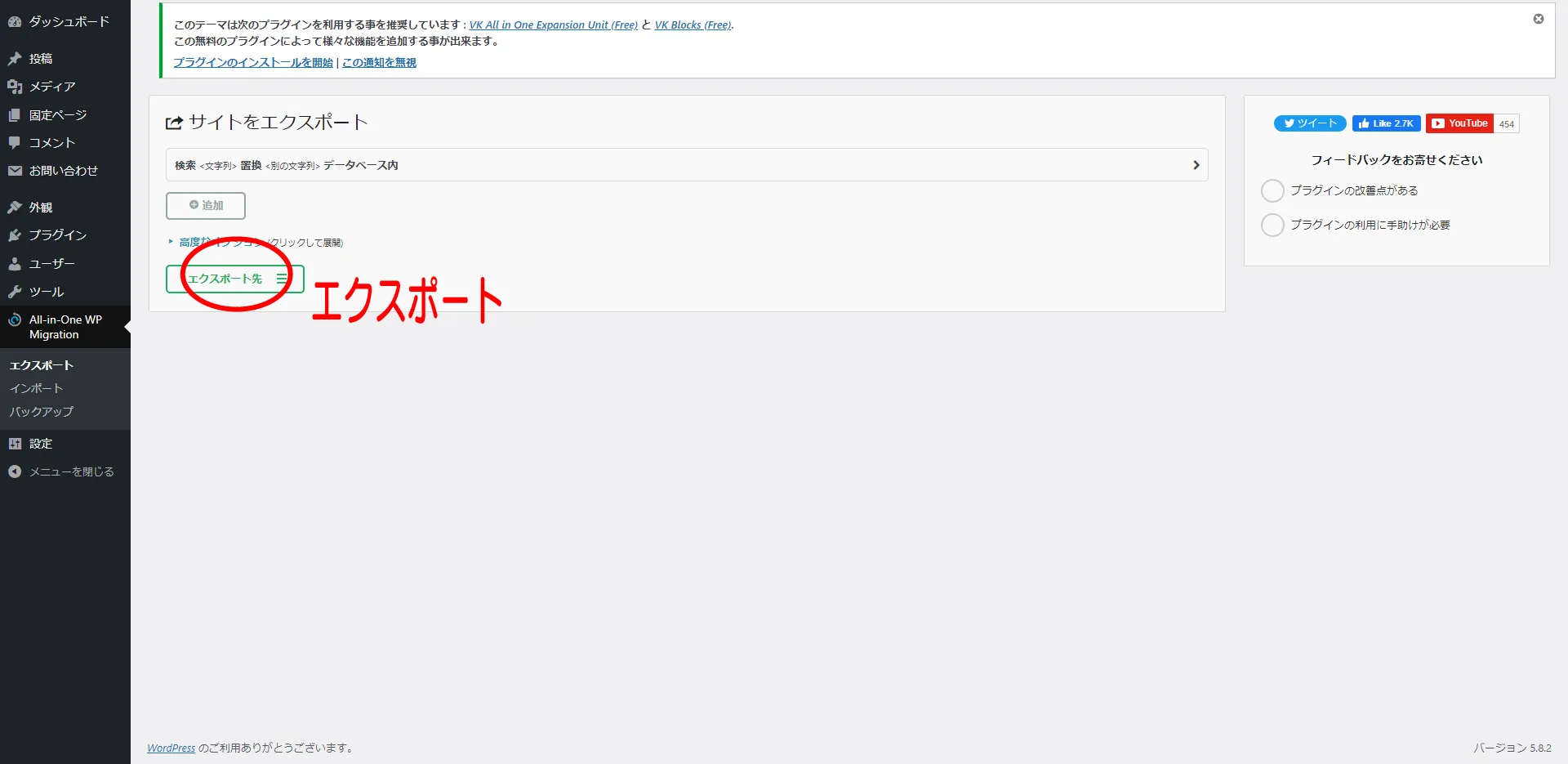
エクスポート先をファイルにすると、デスクトップなど好きな場所にダウンロードできます。
※エクスポート先の一部は有料版へのアップグレードが必要になります。

バックアップはこれでOK。
簡単ですね!
では次はバックアップしたデータをインポートする方法をご紹介します。
All in One WP Migration でインポート
インポートも簡単で、エクスポートしたファイルを選ぶだけです!
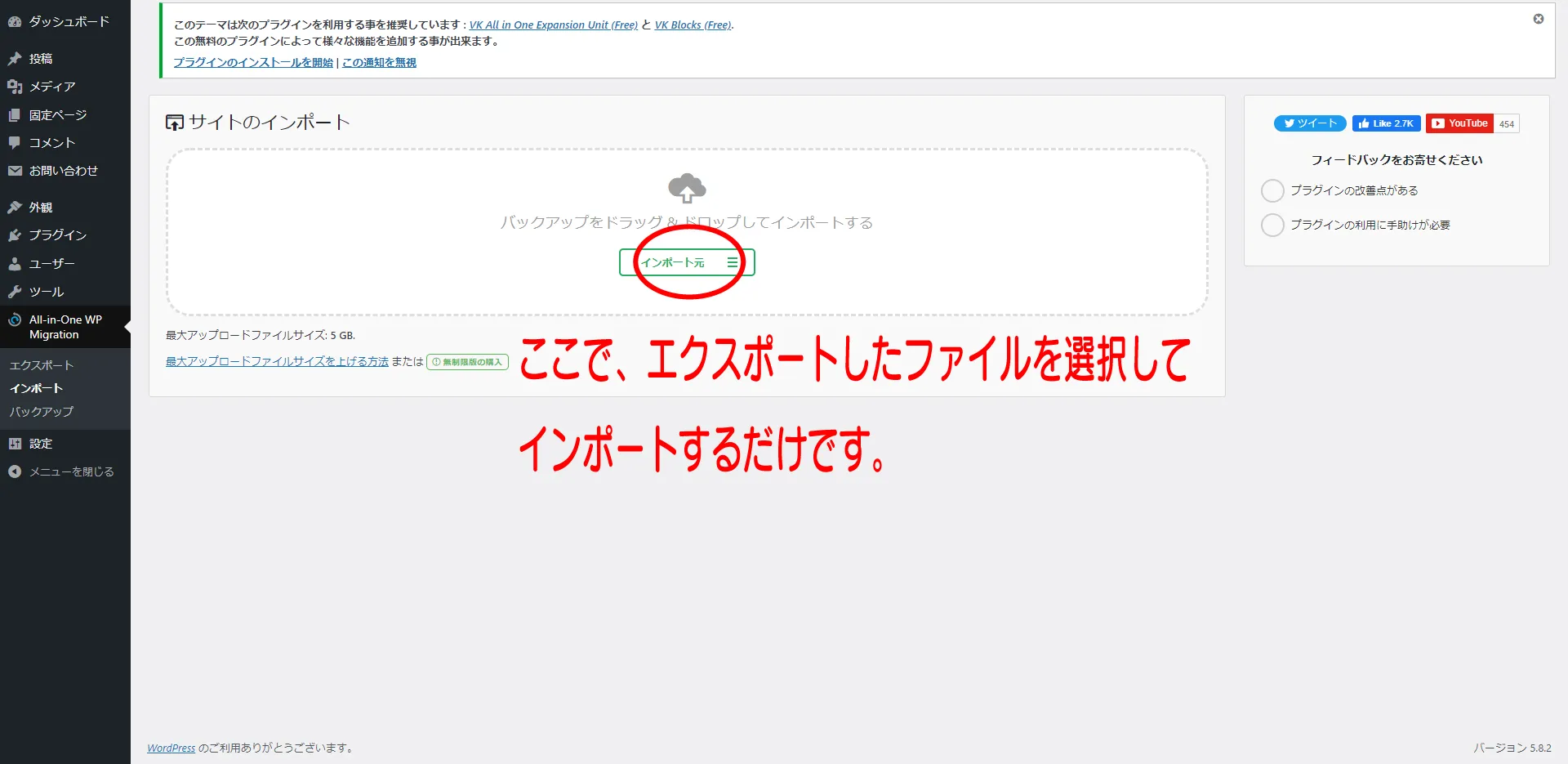
ただし!!サーバーやお使いのWordPressの状況によっては下の画像のように、
アップロード上限がある場合があり、その場合は超過でエラーに!
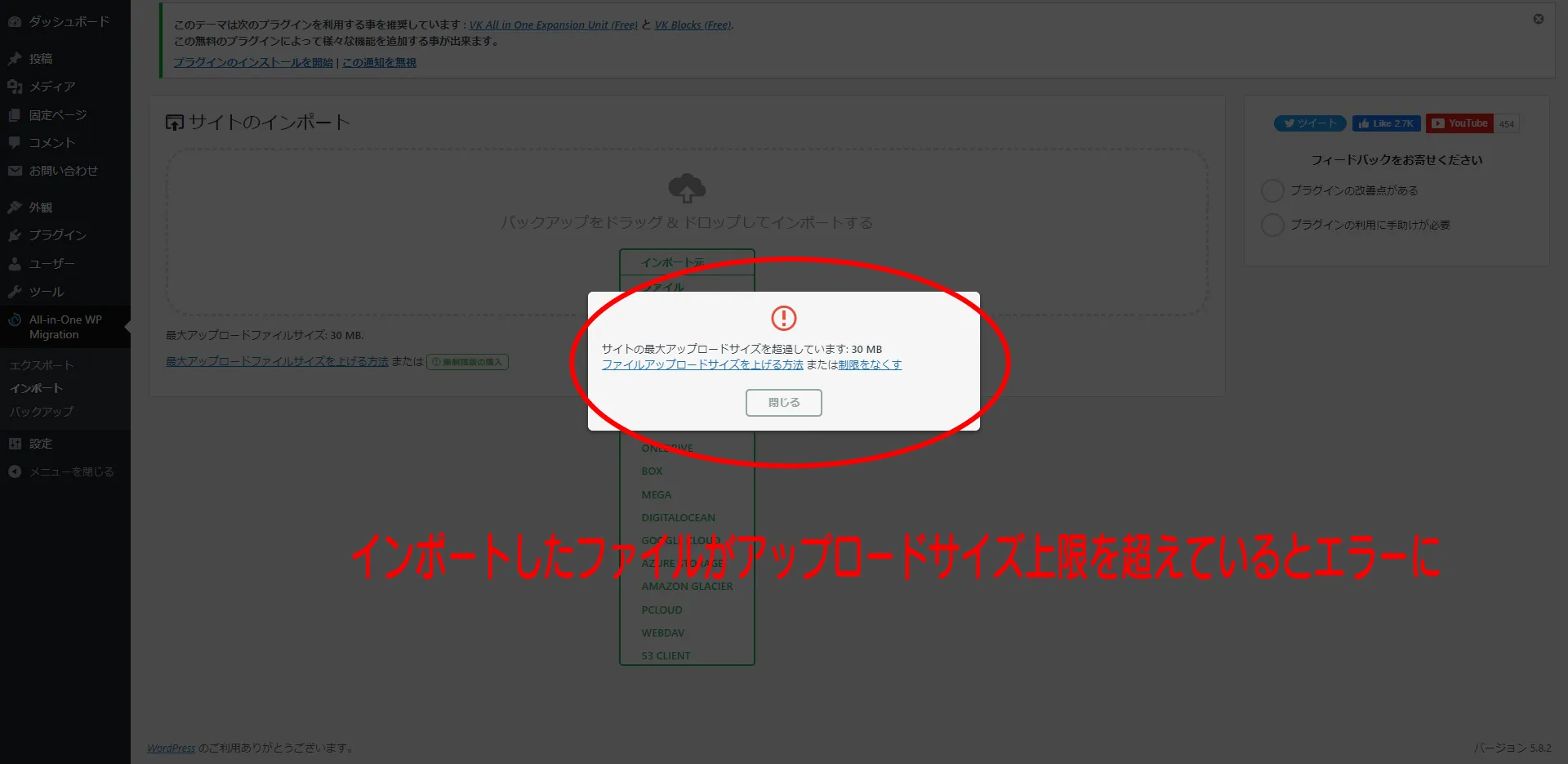
この場合は、アップロードサイズを変更する必要があります。
最大アップロードファイルサイズを上げる方法
今回はXサーバーの場合での手順をご紹介します。
画像のようにXサーバーのファイルマネージャーに入ります。そして、ご自身のWordPressのディレクトリまでいきます。
ほとんどが「ドメイン名」→「public_html」の順でいけばOKかと思います。
その 「public_html」 の中に、wp(WordPressの略)のファイルたちが入っている場所があります。
そこに画像のように.user.iniというファイルを探します!
もし、.user.iniファイルが無い場合は新規ファイルで作ってしまいましょう!
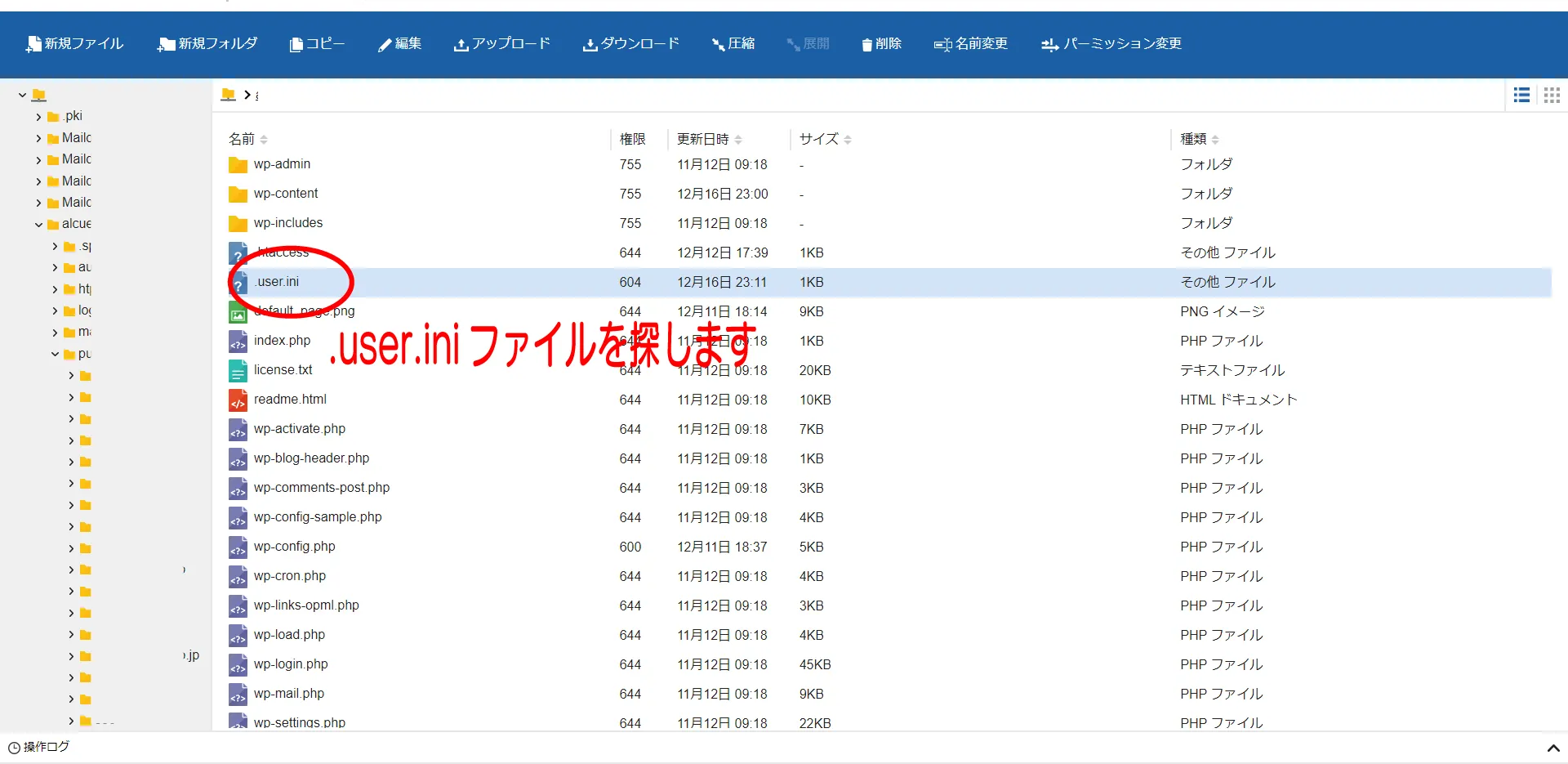
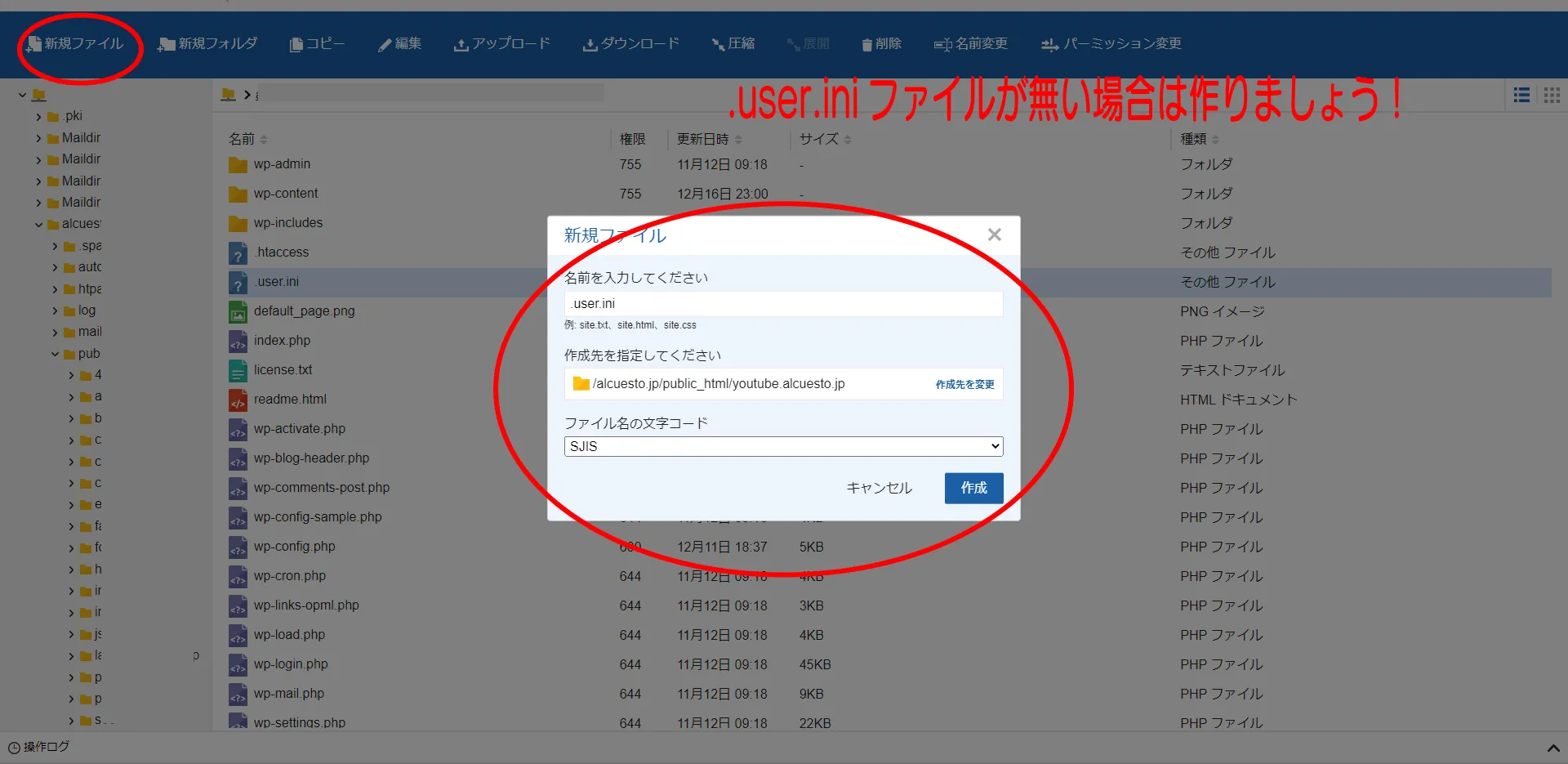
その.user.iniファイルを下記のように編集します
.user.iniファイルが元々ある場合
下の画像のように下記のコードの部分を探します。
post_max_size = 500M
upload_max_filesize = 500M

ここの数字、500Mのところを変更すればOK。
これは500M = 500MBということです。
これを1000Mに変更すれば、上限アップロードサイズは1GBということになります。
インポートするファイルのサイズを調べて、それを超えるサイズに変更しましょう。
post_max_size = 500M
upload_max_filesize = 500M
の両方ともの数字を変更します。
. user.iniファイルを新規作成した場合
の画像のように下記のコードの部分を記入するだけです。
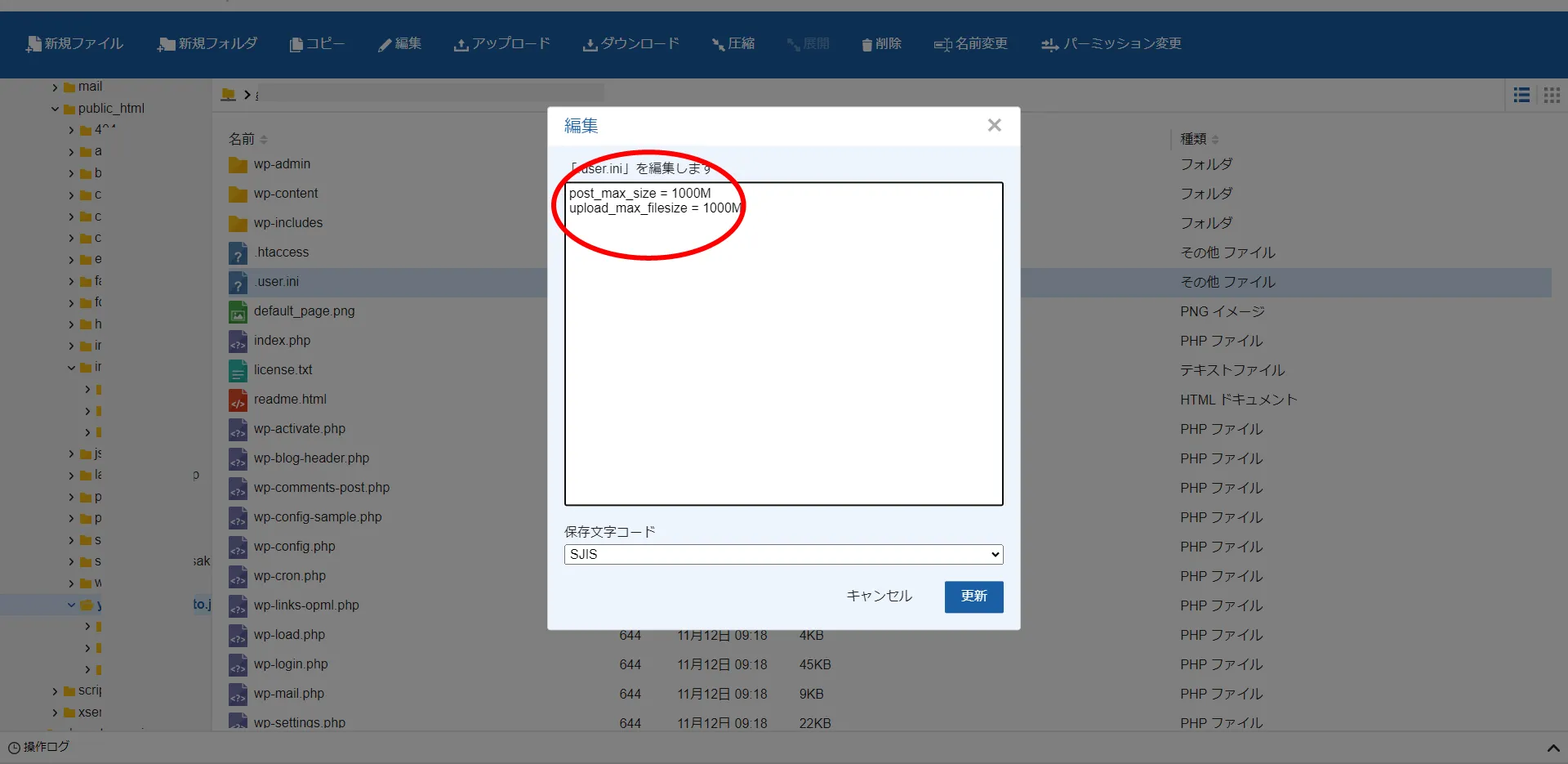
上限変更後に、All in One WP Migration でインポート画面に戻ると!?
下の画像のようにしっかりと上限変更ができており、問題無くインポートできるようになっています!
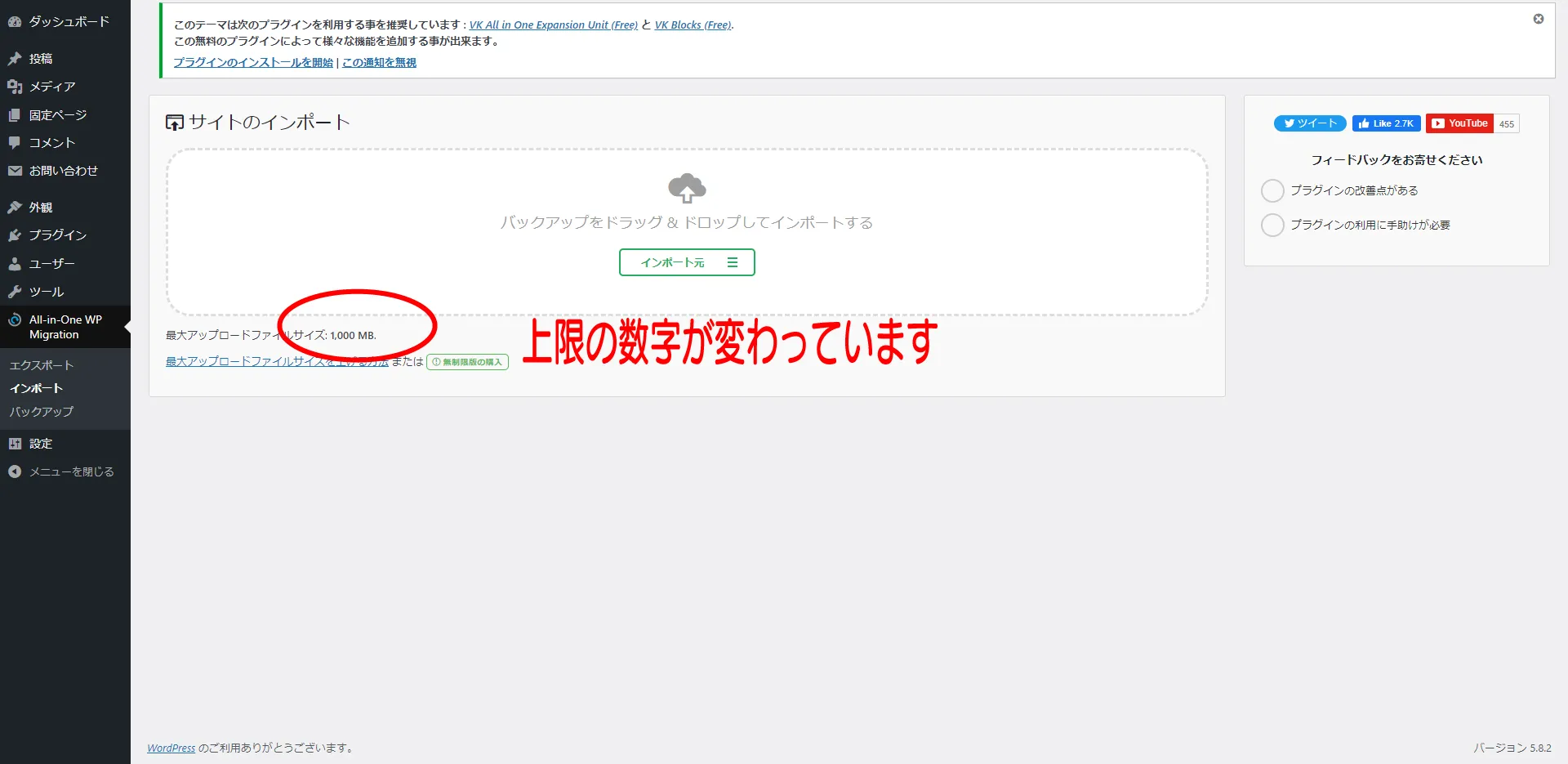
これでインポートも完了です。
ちなみに、このやり方を把握しておけば、別のサイト(ドメイン)のWordPressにも、 All in One WP Migration プラグインをインストールして、インポートするとデータを移動できる。
つまり、サイトURL変更(ドメイン変更)も簡単にできてしまいます!
2022年3月1日追記
サーバーによってや、最新のAll in One WP Migrationだと修正が効かない!といった場合もあるみたいです。その場合は、最新のAll in One WP Migrationは一度プラグイン一覧から削除して、旧All in One WP MigrationをZipファイルからアップロードして、下記の方法をお試しくださいませ。
下記からAll in One WP Migrationの旧バージョンがダウンロードできます!
all-in-one-wp-migration.6.68がダウンロードできたら、ダッシュボードの【プラグイン】→【プラグインファイルエディター】を開きます。
all-in-one-wp-migrationを選び、constants.phpを開きます。
254行目らへんのdefine( ‘AI1WM_MAX_FILE_SIZE’, 536870912 );を
define( ‘AI1WM_MAX_FILE_SIZE’, 536870912 * 20 );
に変更して保存。もし、プラグインファイルエディターで編集できない(保存できない)場合は、ファイルマネージャーから編集してもOKです。
これで上限が10GBになっていれば、インポート可能です。
※インポート完了後は、all-in-one-wp-migrationのプラグインを最新版に更新しておくことをオススメします。